Mac Cleanup Pro attira gli utenti nell'aggiornamento a una versione completa ea pagamento per eliminare i file di sistema memorizzati nella cache e la posta indesiderata. La maggior parte delle volte, gli utenti non sono a conoscenza di come hanno ottenuto questo software in primo luogo e ora si preoccupano maggiormente di rimuoverlo.
Puoi osservare le rimuovere Mac Cleanup Pro disinstallando il programma ma potresti perdere alcuni dei suoi elementi e lasciare comunque impronte sul tuo computer. Per sbarazzarsi definitivamente e in modo sicuro di questo software è necessario il file miglior toolkit per la disinstallazione di app per Mac sul mercato per aiutarti.
Parte #1: Come ho ottenuto Mac Cleanup Pro?Parte #2: Come rimuovere manualmente Mac Cleanup ProParte #3: Rimuovi Mac Cleanup Pro con Mac CleanerSintesi
Parte #1: Come ho ottenuto Mac Cleanup Pro?
In poche parole, la maggior parte dei programmi pubblica annunci online e alcuni di loro lo fanno apparentemente illecitamente. Se stai cercando in rete, ti ritroverai a navigare in siti Web dannosi. La maggior parte di questi siti ha tattiche sporche per indurti a fare clic sugli annunci.
Puoi ottenere il software Mac Cleanup Pro navigando su alcuni siti e scaricando un programma che utilizza un gestore di download proprietario che raggruppa altri software al momento dell'installazione. Dal momento che non ne hai bisogno, potresti scegliere di rimuovere Mac Cleanup Pro.
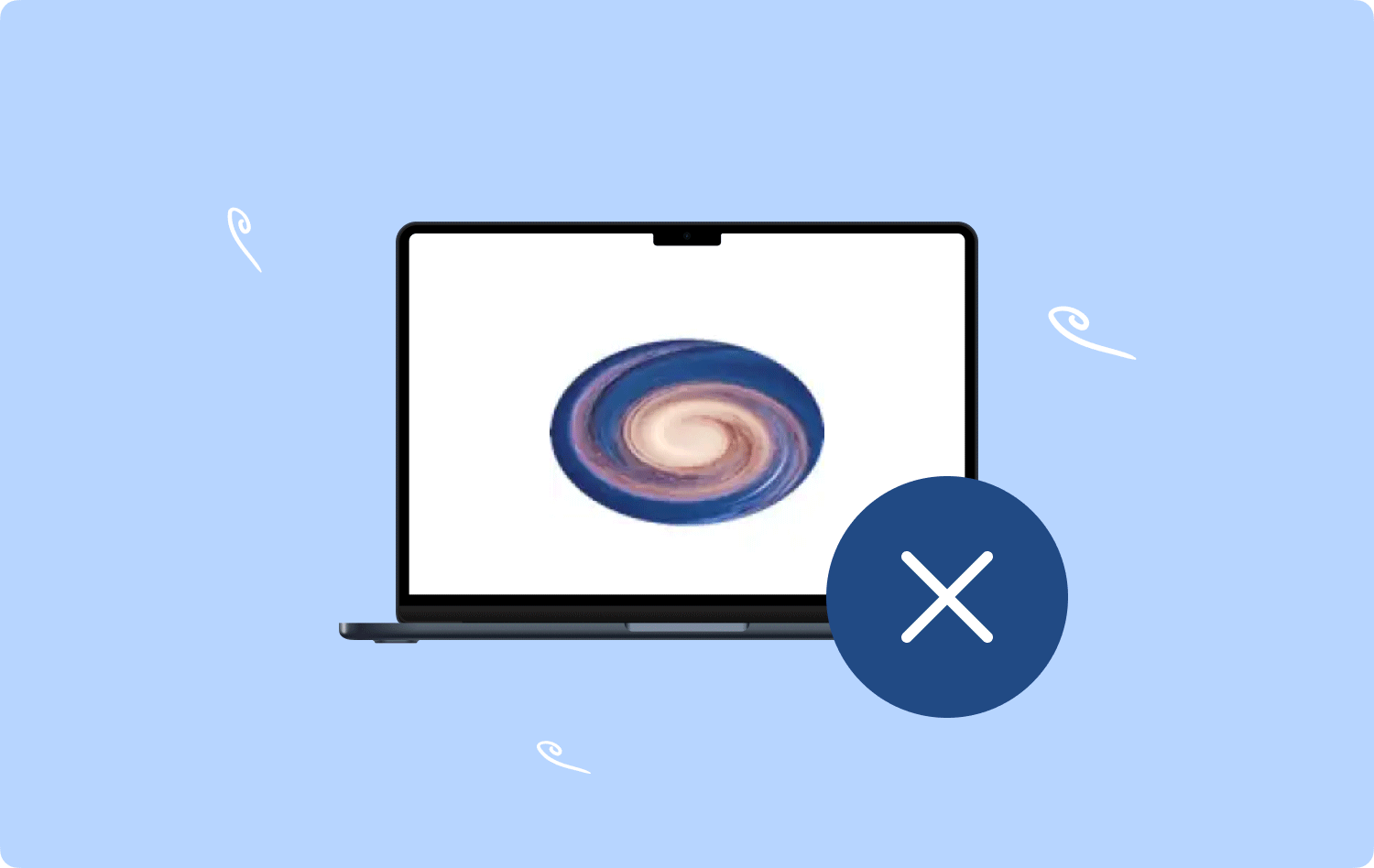
1.1 Cos'è Mac Cleanup Pro?
Tecnicamente parlando, Mac Cleanup Pro è considerato un programma potenzialmente indesiderato o PUP. Anche se gli utenti potrebbero aver scaricato il software, non hanno dato piena autorità per approfondire il macOS.
1.2 Come evitare di ottenere Mac Cleanup Pro
Per evitare di installare Mac Cleanup Pro sul tuo computer, dovresti accedere solo a siti sicuri e verificati. Scarica programmi da siti Web originali e affiliati.
Se ti capita di navigare in un sito sospetto, evita di scaricare o installare qualcosa da esso.
Parte #2: Come rimuovere manualmente Mac Cleanup Pro
Se hai confermato che Mac Cleanup Pro è stato installato sul tuo computer, evita tranquillamente di usarlo ulteriormente. Puoi rimuovere rapidamente Mac Cleanup Pro manualmente seguendo questi:
- Clicca su Applicazioni cartella sul tuo Mac.
- Trascina l'app Mac Cleanup Pro nel Cestino.
- Aprire il Vai alla cartella e inserisci: /utenti/condiviso nella casella di testo.
- Trova e trascina tutti i file e le cartelle con 'Magro' a loro nome nel Cestino, sotto la cartella Condivisi.
- Quindi, procedi a Preferenze di sistema dal menu Apple.
- Vai su Utenti e gruppi.
- Clicca su icona del lucchetto per ciascun utente e inserisci la tua password di amministratore. Clicca su Elementi login.
- Scegli Mac Cleanup Pro e premi il tasto pulsante meno.
- Svuota la cartella Cestino.
- Riavvia Mac.
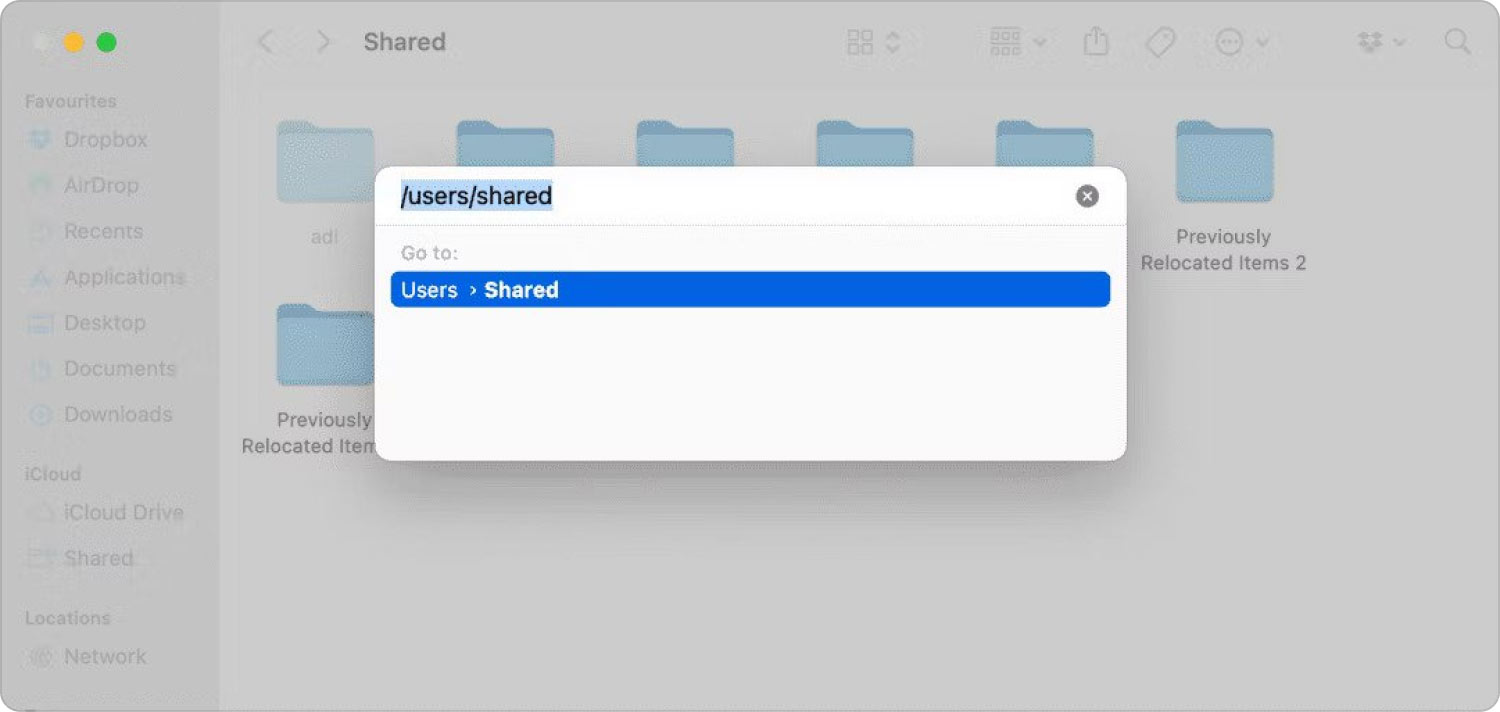
Mac Cleanup Pro è ora rimosso dal tuo Mac.
Tuttavia, se ritieni che rimuoverlo manualmente sia fonte di confusione, puoi utilizzare un'alternativa.
Parte #3: Rimuovi Mac Cleanup Pro con Mac Cleaner
C'è un'altra opzione per disinstallare comodamente Mac Cleanup Pro dal tuo sistema senza la necessità di andare su diverse cartelle e file. Ciò di cui hai bisogno è un potente software chiamato TechyCub Mac Cleaner.
Mac Cleaner
Scansiona rapidamente il tuo Mac e pulisci facilmente i file spazzatura.
Controlla lo stato principale del Mac, inclusi l'utilizzo del disco, lo stato della CPU, l'uso della memoria, ecc.
Accelera il tuo Mac con semplici clic.
Scarica gratis
Questo programma è sicuro e protetto al 100%. Puoi risparmiare molto tempo e fatica quando lo usi TechyCub Mac Cleaner da rimuovere PUP e altri malware.
Ecco come rimuovere Mac Cleanup Pro velocemente:
- Scarica e avvia Mac Cleaner sul tuo computer.
- Clicca su Programma di disinstallazione app e seleziona Scansione.
- Trova Mac Cleanup Pro dall'elenco delle app installate. I risultati scansionati sono divisi in 3 categorie, Tutte le applicazioni, Non utilizzate e Rimanenti.
- Seleziona il Pulizia pulsante.
- Vedrai a Pulito Completato schermo subito dopo. Mac Cleanup Pro e tutti i file correlati vengono ora rimossi in modo sicuro e rapido dal tuo computer.

In alternativa, se hai notato che ci sono virus in agguato nel tuo sistema, puoi prima eseguire una scansione con il tuo software antivirus affidabile.
3.1 Suggerimenti bonus per Mac Cleaner
TechyCub Mac Cleaner è un software legittimo che ti aiuta a pulire il tuo dispositivo da cache, spazzatura e file temporanei oltre a sbarazzarti dei PUP. Puoi anche sfruttare le sue funzioni di pulizia come le seguenti:
- Pulisci spazzatura.
- Ricerca duplicati.
- Trituratore.
- File grandi e vecchi.
- Ricerca di immagini simili.
- Estensioni.
- Privacy.
- Ottimizzazione.
Dopo aver eseguito la disinstallazione di un'app con TechyCub Mac Cleaner, puoi anche eseguire la funzione di ottimizzazione. Questo strumento ti aiuta accelera il tuo Mac recuperando spazio da 5 importanti attributi del tuo computer tra cui Elementi di accesso, Pulisci cache DNS, Libera RAM, Velocizza posta e Libera spazio eliminabile.
- Elementi di accesso - Contiene l'elenco delle applicazioni che vengono aperte automaticamente ogni volta che accedi al tuo computer.
- Liberare RAM - Pulisce tutti i file inutili e spazzatura che hanno accumulato l'archiviazione del tuo sistema.
- Pulisci cache DNS - Questa lista ha tutto il DNS query fatte dal tuo computer e ha anche occupato spazio di archiviazione.
- Velocizza la posta - Mac Cleaner reindicizza la tua casella di posta per velocizzare il recupero della tua posta. Questo processo non influisce o perde i tuoi messaggi.
- Libera spazio eliminabile - Mentre usi il tuo Mac, il tuo dispositivo accumula tonnellate di dati eliminabili. Con un solo clic, puoi recuperare una grossa fetta di spazio di sistema con TechyCub Pulitore Mac.
Persone anche leggere Come rimuovere i registri delle app su Mac? Tre semplici modi per rimuovere Dropbox dal Mac
Sintesi
Sii sempre sospettoso dei siti che stai navigando e dei programmi che potrebbero interessarti. Ci sono molti programmi o PUP potenzialmente indesiderati che vengono scaricati sul tuo sistema tramite bundle di proprietà.
Potresti non notarli subito finché non controlli il tuo computer. Mac Cleanup Pro è uno dei PUP che hanno fatto il giro su macOS. Se ti capita di scaricare questo programma e hai eseguito l'aggiornamento alla sua versione completa, puoi farlo facilmente rimuovere Mac Cleanup Pro utilizzando due metodi. Il primo è eliminare manualmente questo software dalla cartella Applicazioni. Infine, puoi usare TechyCub Mac Cleaner come la migliore alternativa per la rimozione completa delle app.
TechyCub Mac Cleaner offre anche una varietà di funzioni di pulizia che garantirebbero un dispositivo ottimizzato e privo di accaparratori di spazio.
